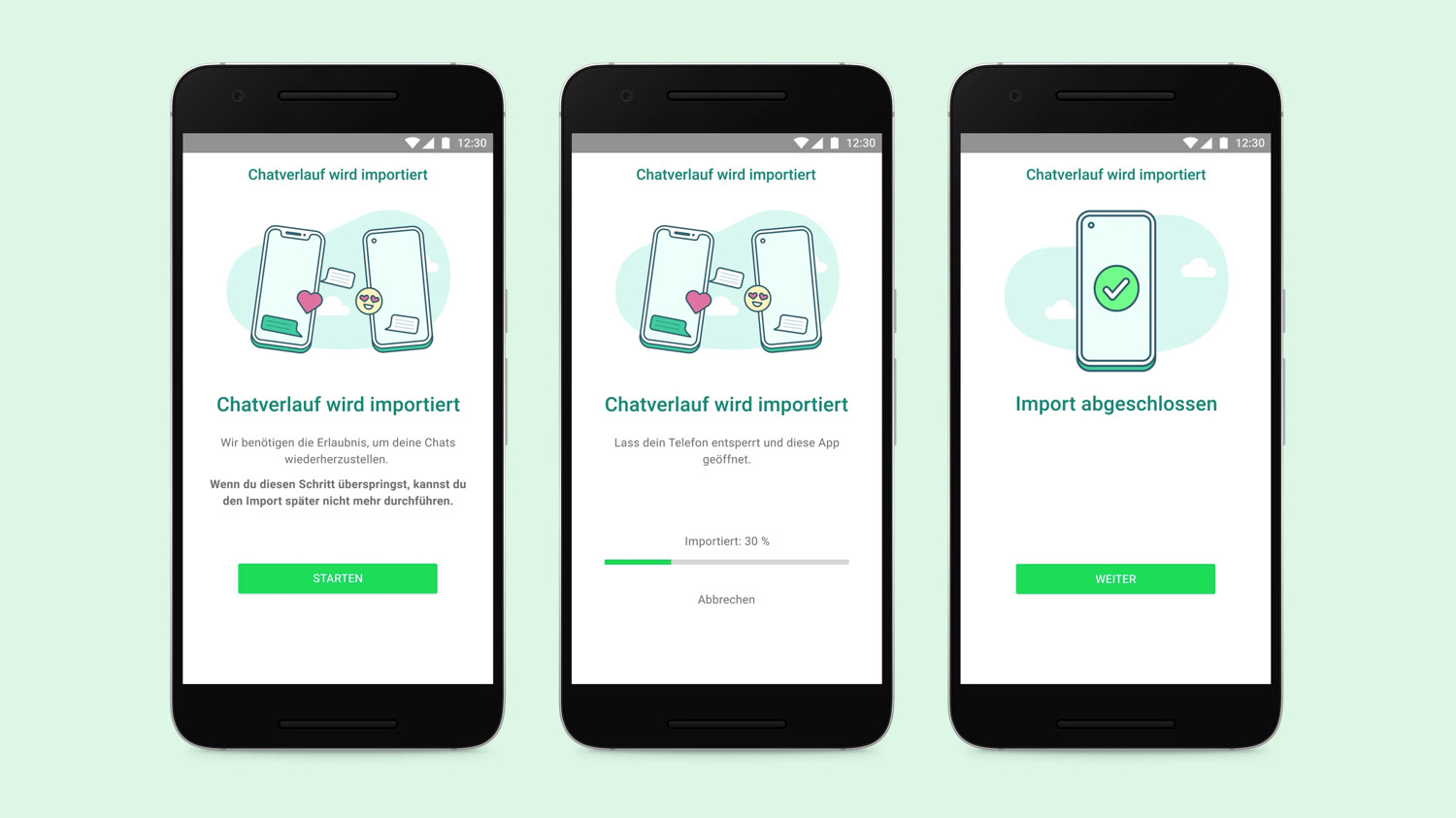Vor wenigen Wochen konnten wir schon ankündigen, dass WhatsApp eine einfache Möglichkeit anbieten wird, wie man seinen Chatverlauf von iOS auf Android übertragen kann. Jetzt ist diese Funktion verfügbar, allerdings vorerst nur für Android-Smartphones von Samsung.
Die harte Arbeit hat sich gelohnt, denn von nun an kannst du deinen WhatsApp Verlauf von iOS- auf Android-Geräte übertragen. Dabei werden deine Nachrichten – Fotos, Videos und Sprachnachrichten eingeschlossen – nicht an WhatsApp gesendet. Die neue Funktion wird zunächst nur auf Samsung-Handys mit Android 10 und neuer verfügbar sein, doch schon bald darauf auch auf weiteren Android-Geräten.
Bei der Übertragung werden Account-Informationen, das Profilbild, Einzel- und Gruppenchats, der Chatverlauf, Medien und Einstellungen übertragen. Die Anrufliste und der Anzeigename werden hingegen nicht übertragen.
Was benötige ich?
- Die Samsung SmartSwitch-App muss in der Version 3.7.22.1 oder höher auf deinem Gerät installiert sein.
- Auf deinem alten Gerät ist WhatsApp für iOS in der Version 2.21.160.17 oder höher erforderlich.
- Auf deinem neuen Gerät muss WhatsApp für Android in der Version 2.21.16.20 oder höher installiert sein.
- Du brauchst ein USB-C-auf-Lightning-Kabel (oder entsprechende Adapter).
- Du musst auf dem neuen Gerät dieselbe Telefonnummer wie auf dem alten Gerät verwenden.
- Dein neues Android-Gerät muss fabrikneu oder auf die Werkseinstellungen zurückgesetzt sein.
Vom iPhone zum Samsung-Gerät migrieren
- Schalte dein Samsung-Gerät ein. Wenn du dazu aufgefordert wirst, verbinde es über das Kabel mit deinem iPhone.
- Folge den Anweisungen in der Samsung SmartSwitch-App.
- Wenn du dazu aufgefordert wirst, verwende die Kamera deines iPhones, um den QR-Code auf dem neuen Gerät zu scannen.
- Tippe auf deinem iPhone auf Start und warte, bis der Vorgang abgeschlossen ist.
- Fahre mit dem Einrichten deines neuen Samsung-Telefons fort.
- Wenn du den Startbildschirm siehst, öffne WhatsApp und melde dich mit derselben Telefonnummer an, die du auf deinem alten Gerät verwendet hast.
- Wenn du dazu aufgefordert wirst, tippe auf Importieren und warte, bis der Vorgang abgeschlossen ist.
- Nachdem du die Aktivierung deines neuen Geräts abgeschlossen hast, kannst du deine Chats einsehen.
Hinweis: Deine Daten befinden sich weiterhin auf deinem alten Gerät, es sei denn, du löschst sie oder WhatsApp.
Was geschieht mit meinen Daten?
Deine Daten werden lokal über ein Kabel übertragen, was Folgendes bedeutet:
- Aufgrund der Migration werden die übertragenen Daten nicht in den Cloud-Speicher verschoben (obwohl du diese Daten möglicherweise separat über ein Chat-Backup an deinen Cloud-Speicher gesendet hast).
- WhatsApp kann die von dir übertragenen Daten nicht einsehen.